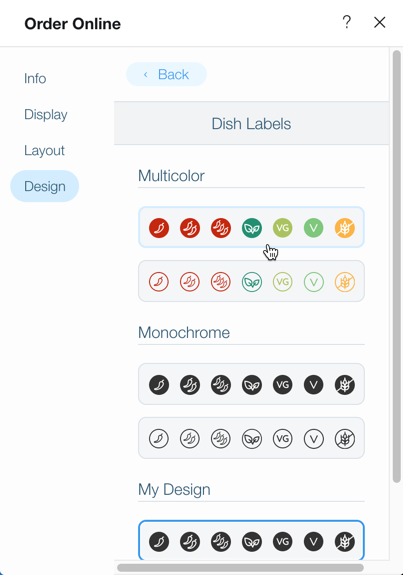Wix 레스토랑: 주문 앱 디자인하기
2 분
페이지 메뉴
- 주문 앱 글꼴 변경하기
- 주문 앱 색상 변경하기
중요!
- 이 도움말은 기존 레스토랑 주문 앱에 대한 도움말을 제공합니다.
- 새로운 온라인 주문 앱이 출시되었습니다. (신규) Wix 레스토랑 주문 앱을 추가하고 설정하는 방법에 대한 자세한 도움말을 확인하세요.
글꼴 및 색상을 선택해 내 음식점 브랜드에 맞게 온라인 주문 경험을 개인화하세요. 요리 라벨 및 특별 요리의 디자인을 사용자 지정할 수도 있습니다.
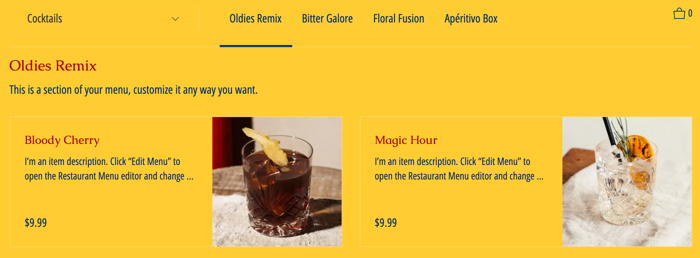
주문 앱 글꼴 변경하기
음식점을 가장 잘 나타내는 글꼴을 선택하세요. 온라인 주문 앱에서는 제목과 본문에 대해 다른 글꼴을 선택할 수 있습니다.
글꼴을 변경하려면:
- 에디터에서 온라인 주문 앱이 포함된 페이지로 이동합니다.
- 에디터에서 온라인 주문 앱을 클릭합니다.
- 설정을 클릭합니다.
- 디자인 탭을 클릭합니다.
- 제목 또는 텍스트 아래 드롭다운
 아이콘을 클릭해 글꼴 선택기를 엽니다.
아이콘을 클릭해 글꼴 선택기를 엽니다. - 원하는 글꼴을 선택합니다.
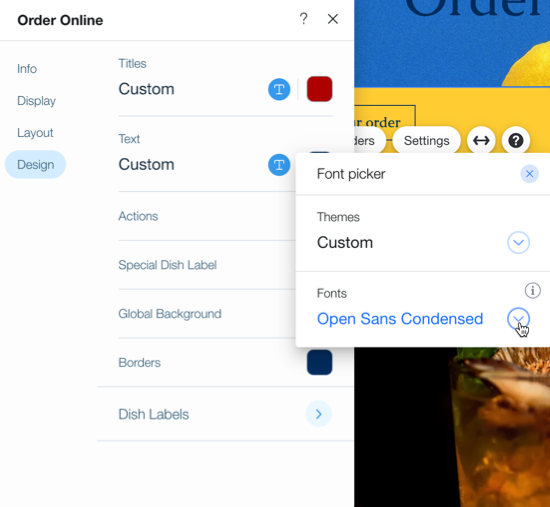
도움말:
사이트를 깔끔하고 전문적으로 보이도록 2~3개의 글꼴로 유지하세요. 글꼴이 적을수록 사이트 로딩 시간도 단축됩니다.
주문 앱 색상 변경하기
비즈니스에 어울릴 수 있도록 Wix 레스토랑 주문 앱 색상을 변경하세요.
참고:
결제 정보 수집과 같은 온라인 주문 체크아웃 흐름의 일부 측면은 온라인 주문 설정이 아닌 사이트 색상에서 색상을 가져옵니다. 사이트 색상을 업데이트하려면, 여기를 클릭하세요.
온라인 주문 앱 색상을 변경하려면:
- 온라인 주문 앱이 포함된 페이지로 이동합니다.
- 에디터에서 온라인 주문 앱을 클릭합니다.
- 설정을 클릭합니다.
- 디자인 탭을 클릭합니다.
- 변경할 색상을 선택합니다.
- 제목: 메뉴 제목의 색상을 편집합니다.
- 텍스트: 메뉴 텍스트의 색상을 편집합니다.
- 작업: 가격, 주문 버튼, 강조 색상, 선택한 메뉴 탭의 색상을 편집합니다.
- 특별 요리 라벨: 특별 요리 라벨의 색상을 편집합니다.
- 전체 배경: 메뉴 배경 색상을 편집합니다.
- 테두리: 온라인 메뉴의 테두리 색상을 편집합니다.
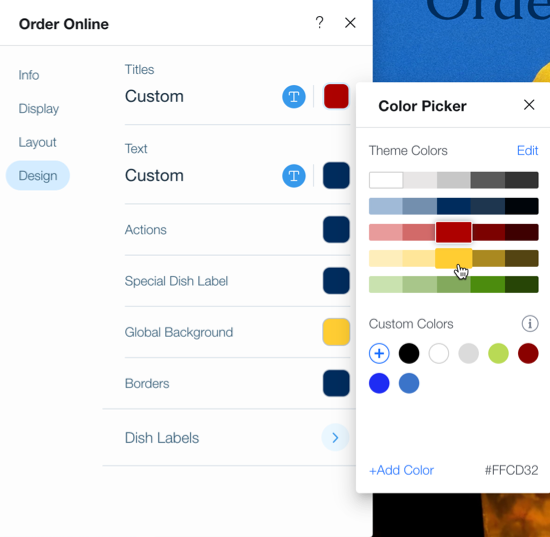
- 요리 라벨을 클릭해 메뉴 라벨의 테마를 선택합니다. 사전 설정된 색상 구성표에서 선택하거나 하단의 디자인 사용자 지정을 클릭해 원하는 색상을 선택하세요.